Linux
Linux 是一个广泛使用的开源操作系统内核,由林纳斯·托瓦兹(Linus Torvalds)于1991年创建。它是 Unix-like 操作系统的一个重要分支,并且它的设计和实现遵循了模块化的设计原则。Linux 内核本身可以与不同的用户空间组件配合,形成完整的操作系统。这些完整的系统被称为 Linux 发行版,例如 Ubuntu、Fedora、Debian、CentOS 和 Arch Linux 等。
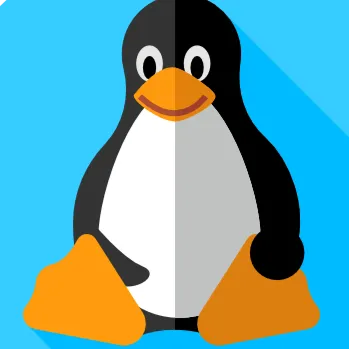
查看更多相关内容
什么是LILO?
LILO是Linux Loader的缩写,是一个用于Linux系统的传统启动加载程序。它的主要功能是加载Linux操作系统到内存中,以便计算机可以启动并运行Linux系统。
LILO在启动时不依赖于特定的文件系统,可以加载多种操作系统,并支持多重启动。用户可以在LILO的配置文件中设置不同的操作系统启动项,例如Linux、Windows等。
一个具体的例子是,在安装有LILO的计算机上,当你开机时,LILO会在屏幕上显示一个菜单,让用户选择要启动的操作系统。用户通过键盘选择相应的操作系统后,LILO会从硬盘上加载该系统的内核到内存中,然后交给系统内核接管,完成系统的启动过程。
随着技术的发展,GRUB(GRand Unified Bootloader)成为了更加流行的启动加载程序,因为它提供了更多的功能和灵活性,但LILO因其简单和稳健而在一些特定环境中仍然被使用。
阅读 41 · 2024年8月24日 18:17
如何使用脚本自动输入SSH密码
在日常的系统管理工作中,经常需要使用SSH访问远程服务器。自动化输入密码可以极大地简化重复性的登录任务。然而出于安全考虑,SSH默认并不支持直接在命令行中输入密码,因此需要用到一些特定的工具和方法来实现这一功能。以下是几种常见的方法:
### 1. 使用sshpass工具
`sshpass` 是一个非常有用的工具,它可以通过非交互方式提供密码给 ssh。它的使用非常简单:
```bash
sshpass -p '你的密码' ssh 用户名@服务器地址
```
**优点**:
- 安装简单,使用方便。
- 可以直接在脚本中使用。
**缺点**:
- 安全性较低,因为密码以明文形式出现在命令中。
- 在某些系统中不推荐使用,因为它可能会暴露敏感的密码。
### 2. 使用Expect脚本
Expect是一个用于自动化控制交互式应用程序的工具,它可以模拟用户输入。你可以使用Expect来自动化SSH的密码输入过程:
```bash
#!/usr/bin/expect
set timeout 20
set host [lindex $argv 0]
set user [lindex $argv 1]
set password [lindex $argv 2]
spawn ssh $user@$host
expect "password:"
send "$password\r"
interact
```
保存这个脚本,执行时传入参数即可:
```bash
./ssh_auto.exp 服务器地址 用户名 密码
```
**优点**:
- 非常灵活,可以处理复杂的交互逻辑。
- 比较安全,尤其是结合加密工具使用。
**缺点**:
- 需要了解和编写Expect脚本。
- 需要安装Expect软件。
### 3. 使用密钥认证
尽管不是直接使用密码,但设置SSH密钥认证是一种更安全,更高效的方法来自动化SSH登录。这通过生成一对公钥和私钥,将公钥放在服务器上,本地使用私钥进行认证:
```bash
ssh-keygen -t rsa
ssh-copy-id 用户名@服务器地址
```
登录时,就不需要密码了:
```bash
ssh 用户名@服务器地址
```
**优点**:
- 非常安全,不需要在脚本中暴露密码。
- 适用于长期的自动化任务。
**缺点**:
- 需要初期的设置。
- 在某些环境中配置可能比较复杂。
综上,虽然可以使用如sshpass或Expect来自动输入密码,但出于安全和维护的考虑,通常推荐使用密钥认证来处理自动SSH登录的需求。如果必须使用密码,应尽可能保证密码的安全,例如通过权限控制、加密技术等方式保护脚本和密码。
阅读 183 · 2024年8月24日 17:53
Fork 、 vfork 、exec 和clone 之间的区别
在 Linux 系统编程中,`fork()`、`vfork()`、`exec()` 和 `clone()` 都是用于进程控制的系统调用,但它们的用途和行为有所不同。
### 1. fork()
`fork()` 用于创建一个新的进程,称为子进程,它是调用进程的副本。它复制了父进程的所有内存空间、打开的文件描述符等资源。父进程和子进程将从 `fork()` 调用后的下一条指令开始执行。
**例子**:
```c
#include <stdio.h>
#include <unistd.h>
int main() {
pid_t pid = fork();
if (pid == 0) {
// 子进程执行的代码
printf("This is child process\n");
} else {
// 父进程执行的代码
printf("This is parent process\n");
}
return 0;
}
```
### 2. vfork()
`vfork()` 也是用来创建子进程的,但它和 `fork()` 有所不同。`vfork()` 创建的子进程共享父进程的地址空间(不立即复制整个地址空间)。子进程会先运行,在它调用 `exec()` 或 `exit()` 之后父进程才可能被调度运行。`vfork()` 主要用于子进程很快就要调用 `exec()` 或 `exit()` 的情况,这样可以避免不必要的地址空间复制。
**例子**:
```c
#include <stdio.h>
#include <unistd.h>
#include <stdlib.h>
int main() {
pid_t pid = vfork();
if (pid == 0) {
// 子进程执行的代码
printf("This is child process\n");
_exit(0); // 注意,这里使用 _exit() 而不是 exit()
} else {
// 父进程执行的代码
printf("This is parent process\n");
}
return 0;
}
```
### 3. exec()
`exec()` 系列函数用于在当前进程中执行一个新的程序。它将当前进程的地址空间替换为新程序的地址空间,但进程ID不变。`exec()` 常在 `fork()` 或 `vfork()` 之后调用,以在子进程中运行新程序。
**例子**:
```c
#include <stdio.h>
#include <unistd.h>
int main() {
pid_t pid = fork();
if (pid == 0) {
// 子进程执行的代码
execlp("ls", "ls", NULL);
} else {
// 父进程继续执行
wait(NULL); // 等待子进程结束
}
return 0;
}
```
### 4. clone()
`clone()` 是比 `fork()` 更为灵活的进程创建方式。它允许调用者指定父进程和子进程共享的资源种类,如文件描述符、地址空间等。通过传递不同的标志位,可以实现类似 `fork()`、`vfork()` 或线程(轻量级进程)的行为。
**例子**:
```c
#define _GNU_SOURCE
#include <stdio.h>
#include <sched.h>
#include <unistd.h>
#include <sys/wait.h>
int child_func(void* arg) {
printf("This is child process\n");
return 0;
}
int main() {
const int STACK_SIZE = 65536; // 栈大小
char* stack = malloc(STACK_SIZE);
if (!stack) {
perror("Failed to allocate stack");
exit(1);
}
unsigned long flags = CLONE_FS | CLONE_FILES | CLONE_SIGHAND | CLONE_VM;
pid_t pid = clone(child_func, stack + STACK_SIZE, flags, NULL);
waitpid(pid, NULL, 0);
free(stack);
return 0;
}
```
这些系统调用是操作系统的基础,非常重要。希望这些解释和例子能帮助您理解它们之间的区别。
阅读 28 · 2024年8月24日 17:38
如何在Unix控制台或Mac终端上运行shell脚本?
要在Unix控制台或Mac终端上运行shell脚本,您可以按照以下步骤操作:
### 步骤 1: 创建脚本
首先,您需要有一个shell脚本文件。这个文件包含了您希望执行的命令。假设您的脚本文件名为 `script.sh`,您可以使用文本编辑器创建并写入以下内容作为示例:
```bash
#!/bin/bash
echo "Hello, World!"
```
这里,`#!/bin/bash` 是所谓的shebang,它告诉系统这个脚本应该用哪个解释器来执行,上面的例子中使用的是bash解释器。
### 步骤 2: 赋予执行权限
默认情况下,新创建的脚本可能没有执行权限。您需要通过以下命令来赋予它执行权限:
```bash
chmod +x script.sh
```
这条命令会使得 `script.sh` 脚本成为可执行文件。
### 步骤 3: 运行脚本
赋予执行权限后,您可以通过以下任一方法来运行脚本:
- 使用绝对路径或相对路径直接运行脚本:
```bash
./script.sh
```
或者如果脚本在另一个目录:
```bash
/path/to/script.sh
```
- 使用bash命令显式调用:
```bash
bash script.sh
```
### 示例
假设您编写了一个脚本来清理临时文件,脚本内容如下:
```bash
#!/bin/bash
# 清理/tmp目录下的文件
rm -rf /tmp/*
```
按照上述步骤,首先赋予脚本执行权限,然后运行脚本。这将清空 `/tmp` 目录下的所有文件。
### 注意事项
- 确保您的脚本第一行正确指定了shebang,这对于脚本的正确执行非常关键。
- 在执行涉及文件删除或系统更改的脚本前,确保备份重要数据。
- 使用绝对路径来避免依赖当前工作目录。
通过上述步骤,您就可以在Unix控制台或Mac终端上成功运行一个shell脚本。
阅读 22 · 2024年8月23日 23:29
列出所有可用命令和别名的Linux命令
在Linux操作系统中,查看所有可用的命令和它们的别名的方法主要有以下几种:
### 1. 使用`compgen`命令
`compgen`是一个由bash提供的内置命令,可以用来显示所有可用的命令、别名、关键字等。要列出所有可用的命令和别名,您可以使用以下命令:
```bash
compgen -c # 列出所有可用的命令
compgen -a # 列出所有的别名
```
### 2. 查看`PATH`环境变量中的命令
在Linux中,可执行文件通常存放在`PATH`环境变量指定的目录中。您可以通过查看这些目录来找到所有可用的命令:
```bash
echo $PATH # 显示PATH环境变量
ls $(echo $PATH | tr ':' ' ') # 列出PATH中所有目录的内容
```
### 3. 使用`alias`命令
要查看当前shell会话中定义的所有别名,可以使用:
```bash
alias # 列出所有别名
```
### 4. 使用`type`命令
如果您想查找某个特定命令是否存在,并查看它是一个别名、函数、关键字还是文件,可以使用`type`命令:
```bash
type ls # 查找'ls'命令的类型
type cd
```
### 示例
假设我在日常工作中需要查找所有包含“net”关键字的命令和别名,我可以使用以下组合命令:
```bash
compgen -c | grep net # 查找所有命令中包含"net"的命令
compgen -a | grep net # 查找所有别名中包含"net"的别名
```
这些命令帮助我快速定位到与网络相关的工具和别名,从而提高我的工作效率。
总之,Linux提供了多种工具和命令来帮助用户查找和管理系统命令和别名,这对于系统管理和日常使用都非常有用。
阅读 29 · 2024年8月23日 23:29
如何格式化grep输出以显示行末尾的行号以及命中数?
在使用 `grep` 命令时,如果我们想要格式化输出,使得每个匹配行的末尾显示行号以及命中数(即该行出现匹配的次数),我们可以利用 `grep` 的 `-n` 选项来显示行号,同时结合 `awk` 来处理命中数的计算和显示。
### 示例演示
假设我们有一个名为 `example.txt` 的文件,内容如下:
```
hello world
hello
hello world world
world hello
goodbye world
```
我们想要找出包含单词 `world` 的所有行,并在行末显示该行的行号以及单词 `world` 在该行中出现的次数。
#### 步骤 1: 使用 `grep` 命令查找匹配行
首先,使用 `grep` 命令配合 `-n` 选项来显示行号:
```bash
grep -n 'world' example.txt
```
输出会是:
```
1:hello world
3:hello world world
4:world hello
5:goodbye world
```
#### 步骤 2: 结合 `awk` 来处理命中数
接下来,我们可以使用 `awk` 来在每行的末尾添加该行中 `world` 出现的次数。我们将 `grep` 的输出通过管道传给 `awk`:
```bash
grep -n 'world' example.txt | awk -F ':' '{print $0 " Count=" gsub(/world/, "&")}'
```
这里的 `awk` 命令做了几件事:
- `-F ':'`:设置输入字段的分隔符为冒号(`:`),这是因为 `grep -n` 的输出格式是 `行号:行内容`。
- `print $0 " Count=" gsub(/world/, "&")`:打印整行内容(`$0`),并在行末添加 `world` 的出现次数。`gsub(/world/, "&")` 函数将 `world` 替换为其自身,并返回替换发生的次数,即单词 `world` 的命中数。
最终输出为:
```
1:hello world Count=1
3:hello world world Count=2
4:world hello Count=1
5:goodbye world Count=1
```
这样我们就得到了每一行的行号、内容以及该行中单词 `world` 出现的次数。这种方式非常适合在处理日志文件或其他需要统计特定文本出现次数的场景。
阅读 45 · 2024年8月23日 23:28
如何在Bash中规范化文件路径?
在Bash中规范化文件路径,主要的目的是为了将路径转换成标准或者绝对路径形式,这样有助于避免路径冗余例如多余的斜杠、点(.)或点点(..),并确保路径的一致性和准确性。
### 使用 `realpath` 命令
`realpath` 命令可以用来将路径规范化,它会解析路径中的所有符号链接、相对路径等,最终返回绝对路径。
例如,假设我们有以下文件结构:
```
/home/user/
└── project
├── data
└── scripts -> ../scripts
```
如果我们在 `/home/user/project` 目录下,对 `scripts/../data` 使用 `realpath` 命令:
```bash
realpath scripts/../data
```
输出将会是:
```
/home/user/project/data
```
这样就将路径规范化成了一个清晰的绝对路径。
### 使用 `readlink` 命令
类似于 `realpath`,`readlink` 命令也用于处理符号链接。使用 `-f` 选项,可以连续解析直到获取最终的目标。
```bash
readlink -f scripts/../data
```
这将输出与 `realpath` 相同的结果。
### 使用 `cd` 和 `pwd` 命令
另一种手动的方式是通过改变当前目录到目标路径,然后使用 `pwd` 来打印工作目录的绝对路径。
```bash
cd scripts/../data
pwd
```
然后再切换回原来的目录,如果需要的话。
这种方法的缺点是它实际改变了当前的工作目录,可能不适用于所有情况,特别是在脚本中。
### 总结
在Bash中规范化路径,推荐优先使用 `realpath` 或 `readlink` 命令,因为它们提供了简洁和直接的方式来处理路径中的各种复杂情况。使用 `cd` 和 `pwd` 是一种更为原始的方法,虽然有效但可能会对环境有所影响。
阅读 32 · 2024年8月23日 23:28
如何使用bash脚本替换文件名中的空格
在bash脚本中替换文件名中的空格是一个常见的任务,可以通过多种方式实现。下面是一个简单的例子,说明如何使用一个循环和 `mv` 命令来实现这一功能。
假设我们有一些文件名中包含空格的文件,我们想将这些空格替换为下划线。我们可以创建一个bash脚本,如下所示:
```bash
#!/bin/bash
# 遍历当前目录下的所有文件
for file in *\ *; do
# 检查文件名中是否包含空格
if [[ "$file" == *\ * ]]; then
# 使用 ${变量//搜索/替换} 替换文件名中的空格为下划线
new_file="${file// /_}"
# 移动(重命名)文件
mv "$file" "$new_file"
echo "Renamed '$file' to '$new_file'"
fi
done
```
### 如何使用这个脚本
1. 将上述代码保存为一个文件,例如 `rename_spaces.sh`。
2. 给这个文件添加执行权限:`chmod +x rename_spaces.sh`
3. 在包含有空格的文件的目录中运行此脚本:`./rename_spaces.sh`
### 工作原理
- `for file in *\ *` 这一行会匹配当前目录下所有包含至少一个空格的文件名。
- `if [[ "$file" == *\ * ]]; then` 这一条件判断确保只处理包含空格的文件。
- `${file// /_}` 这是一个参数替换操作,它会在变量 `$file` 中将所有空格替换为下划线。
- `mv "$file" "$new_file"` 这一命令实际上是在重命名文件,即用新的文件名替换旧的文件名。
- 脚本通过 `echo` 输出每次文件重命名的详细信息。
这个脚本简洁且高效,能够处理当前目录下所有文件名包含空格的情况。当然,根据具体需求,你可能需要对脚本进行适当的修改或扩展。例如,处理子目录中的文件,或者替换其他特殊字符等。
阅读 18 · 2024年8月23日 23:27
Shell脚本中ps命令的作用是什么?
`ps` 命令在 shell 脚本中的目的是查看当前系统中正在运行的进程的信息。这个命令非常有用,因为它可以帮助我们了解哪些程序正在执行,它们的进程 ID(PID),它们运行的用户身份,以及它们的状态等信息。
例如,如果我在开发一个服务,并且需要确保服务始终在运行,我可以使用 `ps` 命令来检查我的服务进程是否在进程列表中。这样,我可以在服务意外停止时及时发现并重新启动服务。
命令格式通常是这样的:
```bash
ps aux
```
这里,`a` 表示显示所有用户的进程,`u` 表示以用户易读的格式显示,`x` 表示显示没有控制终端的进程。
此命令会列出系统中所有的进程,包括进程ID、CPU使用率、内存使用率、虚拟内存使用量、持续运行时间等。通过这些信息,我们可以对系统的运行状态有一个全面的了解,并进行相应的管理和优化。
举个例子,如果我需要找出消耗 CPU 最多的进程,我可以使用 `ps` 命令结合 `sort` 命令,如下:
```bash
ps aux | sort -nrk 3,3 | head
```
这个命令会将进程列表按 CPU 使用率从高到低排序,并显示使用率最高的前几个进程。这对于性能调优和故障排除特别有帮助。
阅读 39 · 2024年8月23日 23:27
如何获取本地网络中所有有效IP地址的列表?
要获取本地网络中所有有效IP地址的列表,可以采用几种方法,具体视操作系统而定。以下是一些在Windows和Linux操作系统上常用的方法:
### Windows系统
1. **使用命令行工具**
在Windows系统中,可以使用`arp -a`命令。这个命令会显示当前设备的ARP表,其中包含了本地网络上所有已知的IP地址和与之对应的MAC地址。打开命令提示符并输入以下命令:
```bash
arp -a
```
这将列出本地网络上的所有设备的IP地址和MAC地址。
2. **使用第三方工具**
可以使用如Advanced IP Scanner等第三方网络扫描工具来发现并列出网络中的所有设备。这些工具通常提供用户友好的界面和额外的网络管理功能,如远程控制和网络资源管理。
### Linux系统
1. **使用`nmap`工具**
`nmap`是一个强大的网络扫描和安全审计工具。要扫描本地网络中的所有活动IP地址,可以使用以下命令:
```bash
nmap -sn 192.168.1.0/24
```
其中`192.168.1.0/24`是你本地网络的子网。这条命令会扫描这个子网中的每一个IP地址,查看哪些是活动的。
2. **使用`arp-scan`工具**
`arp-scan`是一个用于发送ARP包以发现网络中的活动IP地址的工具。安装`arp-scan`后,你可以运行以下命令来扫描本地网络:
```bash
sudo arp-scan --localnet
```
这个命令会扫描本地子网,并列出所有响应ARP查询的设备的IP地址和MAC地址。
### 共用方法
1. **检查DHCP服务器**
如果你可以访问网络上的DHCP服务器(通常是路由器或专用服务器),那么可以检查DHCP租约表,这里列出了所有当前分配的IP地址及其对应的设备。
通过以上方法,无论是Windows还是Linux系统,你都可以有效地获取本地网络中的所有有效IP地址。这些方法在日常网络管理和故障排除中非常有用。
阅读 42 · 2024年8月23日 23:26